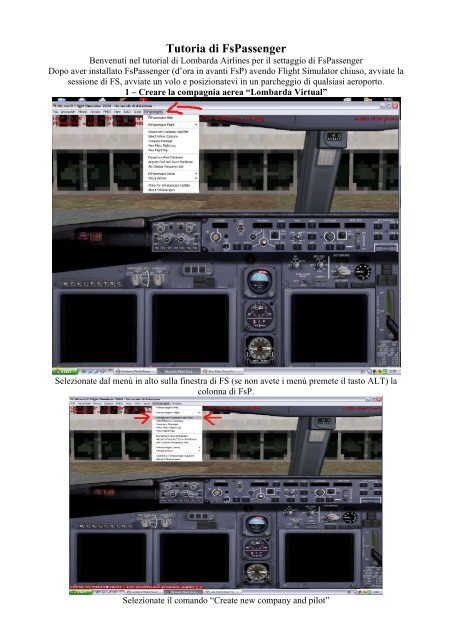Tutoria di FsPassenger - Lombarda Virtual Airlines
Tutoria di FsPassenger - Lombarda Virtual Airlines
Tutoria di FsPassenger - Lombarda Virtual Airlines
You also want an ePaper? Increase the reach of your titles
YUMPU automatically turns print PDFs into web optimized ePapers that Google loves.
<strong>Tutoria</strong> <strong>di</strong> <strong>FsPassenger</strong>Benvenuti nel tutorial <strong>di</strong> <strong>Lombarda</strong> <strong>Airlines</strong> per il settaggio <strong>di</strong> <strong>FsPassenger</strong>Dopo aver installato <strong>FsPassenger</strong> (d’ora in avanti FsP) avendo Flight Simulator chiuso, avviate lasessione <strong>di</strong> FS, avviate un volo e posizionatevi in un parcheggio <strong>di</strong> qualsiasi aeroporto.1 – Creare la compagnia aerea “<strong>Lombarda</strong> <strong>Virtual</strong>”Selezionate dal menù in alto sulla finestra <strong>di</strong> FS (se non avete i menù premete il tasto ALT) lacolonna <strong>di</strong> FsP.Selezionate il comando “Create new company and pilot”
Nella finestra che comparirà selezionate il tasto “Create new company” (il primo in alto a destra)Compilate come da immagine sovrastante(Company name: <strong>Lombarda</strong> <strong>Virtual</strong>Foundation date: 3-january-2008Founded by: Terzo – BettoniCompany description: scrivete ciò che più vi aggrada
Type up three letters: LVIata code: lasciare invariato)Cliccare su nex stepSelezionate “Custom Settings”Ciccate “Next step”Selezionate: “Economic Mode”Nella ten<strong>di</strong>na sottostante selezionate l’ultimo della lista ovvero la riga dove trovate scritto una cifrae la parola “cheat”.Selezionate “Fleet income”
Ciccate su “Finish – Create Company”2- Creazione pilota <strong>di</strong> compagniaOra che la nostra compagnia è stata creata, an<strong>di</strong>amo ad inserire il pilota che in questo caso avrà ivostri dati.Dai menu <strong>di</strong> FS selezionate la ten<strong>di</strong>na <strong>di</strong> FsP e Cliccate su “Create new company and pilot”Selezionate “Create new pilot” (il secondo a destra partendo dall’alto)
Inserite i vostri dati (Nome, cognome data <strong>di</strong> nascita, ecc)N.B. compilate anche il campo “Player Name” con i vostri dati REALI poiché i vostri dati sarannovisualizzati nel report <strong>di</strong> fine volo che dovrete inviare alla compagnia per la registrazione del volo.Cliccate su “Create”3-Impostare i parametri <strong>di</strong> compagniaCome da figura ritornate sul menu a ten<strong>di</strong>na <strong>di</strong> FsP e selezionate “Company Manager”
Selezionate la 4 cartella in alto “Price setting” come da figura sovrastanteImpostate in alto a sinistra “Low cost company” e in mezzo verso destra “1st Class” comeevidenziato nella figura sovrastante
4- Acquisto <strong>di</strong> un aeroplano per la compagnia.Per poter effettuare il primo volo con gli aerei assegnati dal time table, si deve acquistarli per lacompagnia virtuale <strong>di</strong> FsPDopo aver caricato l’aereo richiesto per il volo del time table (quin<strong>di</strong> un 739, un 736, o un 744 oaltri) aprite il company maneger come illustrato per la pianificazione dei parametri <strong>di</strong> compagnia(ve<strong>di</strong> poco sopra)Selezionate la prima cartella “Company aircraft”Selezionate il tasto “Buy current Fs Plane” situato in basso a destraSelezionate il primo della lista a ten<strong>di</strong>na e dopo il pulsante “Buy selected aircraft” in basso al centro
Nella scermata principale del “company aircraf” selezionare il tasto “quit manager” in alto a destra.5- Effettuare il primo volo con un aereo appena acquistatoMal menu <strong>di</strong> FsP selezionate “<strong>FsPassenger</strong> Flight” e poi “Start flight – Load aircraft”A questa schermata premete il tasto “YES – Correct…”
Premete “OK” e ricaricate normalmente l’aereo che avevate caricato prima <strong>di</strong> questa operazione.NB se si cambia la configurazione dell’aereo (es. per il PMDG da “virtual cockpit” a “2d cockpitonly”) questi ultimi 3 passaggi andranno ripetuti.6-Avvio, crociera e completamento <strong>di</strong> un volo FsPRipetete il primo passaggio del punto 5 se si avrà caricato l’aereo corretto apparirà la finestrasovrastante. Premete “ok” sia in questa che nella finestra successivaN.B. se si desidera evitare che o questa o la finestra successiva appaiano selezionare l’appositoriquadro in basso (dont’ show…)
Questa è la finestra <strong>di</strong> carico dei passeggeri, del bagaglio e del carburante e <strong>di</strong> altri dati.In alto a sinistra si trovano i dati della compagnia, del pilota e del modello per l’imbarco(quest’ultimo può variare a seconda delle <strong>di</strong>verse versioni installate)1 Carburante: trascinate la barra verde con il mouse per caricare il carburante necessario al volo.2 Tabelle <strong>di</strong> carico passeggeri e bagaglio: trascinate le barre attive (cambiano a seconda del tipo edella configurazione interna dell’aereo) per caricare i passeggeri e il bagaglio3 Imbarco imme<strong>di</strong>ato: imbarca imme<strong>di</strong>atamente i passeggeri4 Imbarca i passeggeri con un tempo prestabilito scelto dal pilota nella finestra successiva o random(tra 2 e 20 min)5 Aeroporto <strong>di</strong> destinazione: impostate co<strong>di</strong>ce aeroporto e ora <strong>di</strong> arrivo (N.B. se esegue il tuttocome in<strong>di</strong>cato si hanno punti extra, se si sbaglia aeroporto o ora verranno detratti dei punti dalreport finale)6 Co<strong>di</strong>ce volo: inserite il co<strong>di</strong>ce del volo che trovate nella prima colonna del time table sul sito <strong>di</strong>compagnia.Una volta avviato l’imbarco dei passeggeri e chiusa la finestra mostrata precedentemente sarànecessario aprire le porte del vostro aeromobile premendo i tasti SHIFT+E una volta terminatol’imbarco (sentirete la hostess fare il suo annuncio ai passeggeri) richiudere le porte con la stessacombinazione <strong>di</strong> tasti.Una volta completate le operazioni <strong>di</strong> imbarco ricordate <strong>di</strong> usare i servizi <strong>di</strong> bordo accessibili dalmenù “<strong>FsPassenger</strong><strong>FsPassenger</strong> flight Service on board” a seconda delle segnalazioni che lehostess vi faranno tramite il “In Flight report” accessibile o tramite combinazione <strong>di</strong> tastiCTRL+SHIFT+I o tramite il menu “<strong>FsPassenger</strong><strong>FsPassenger</strong> flight Inflight report”(Un consiglio per iniziare: quando siete a terra avviate la musica ambientale nel menu “Service onBoard i vostri passeggeri ne saranno felici!)
Evitate manovre brusche (cabrate, picchiate o imbardate troppo accentuate) atterrate dolcemente,non rullate fuori pista e tutto andrà benone.Una volta atterrati e raggiunto il vostro gate, aprite nuovamente le porte con la combinazione sopramostrata attendete che tutti i passeggeri siano usciti e concludete il volo tramite il menu“<strong>FsPassenger</strong><strong>FsPassenger</strong> flight End flight – Unload aircraft”Vi apparirà una pagina con il report del volo, selezionate “save repot” in basso.7- Analizzare e copiare per l’invio i vostri report dei voliDal menu <strong>FsPassenger</strong> selezionate Company managerSelezionate la cartella “Pilots”
Selezionate il tasto come evidenziatoCliccate 2 volte sul report che vi interessa, copiate il contenuto della finestra che apparirà come unqualsiasi testo (es. CTRL+C) e copiatelo nella mail da inviare all’uffico report della compagnia.
<strong>Tutoria</strong>l creato da Gazzola Daniele ad uso dei piloti <strong>Lombarda</strong> <strong>Virtual</strong>.Non vuole essere sostitutivo del manuale ufficiale.Copyright <strong>Lombarda</strong> <strong>Virtual</strong> <strong>Airlines</strong> Gennaio 2008Per maggiori informazioni o chiarimenti contattare la mailing list o il sito <strong>di</strong> <strong>Lombarda</strong> <strong>Virtual</strong>.Visto e approvato dal Presidente <strong>di</strong> CompagniaEmanuele Terzo